Arduino WebChat-Beispiel – Interaktives Chat-Interface-Tutorial
Überblick
Das WebChat-Beispiel demonstriert, wie man eine interaktive Chat-Schnittstelle zwischen einem Webbrowser und Arduino erstellt. Es ist für die Arduino Uno R4 WiFi- und DIYables STEM V4 IoT-Bildungsplattform mit erweiterten IoT-Fähigkeiten und nahtloser Integration integrierter Sensoren ausgelegt. Der Arduino kann intelligent auf Nachrichten reagieren und Hardware basierend auf Chat-Befehlen steuern.
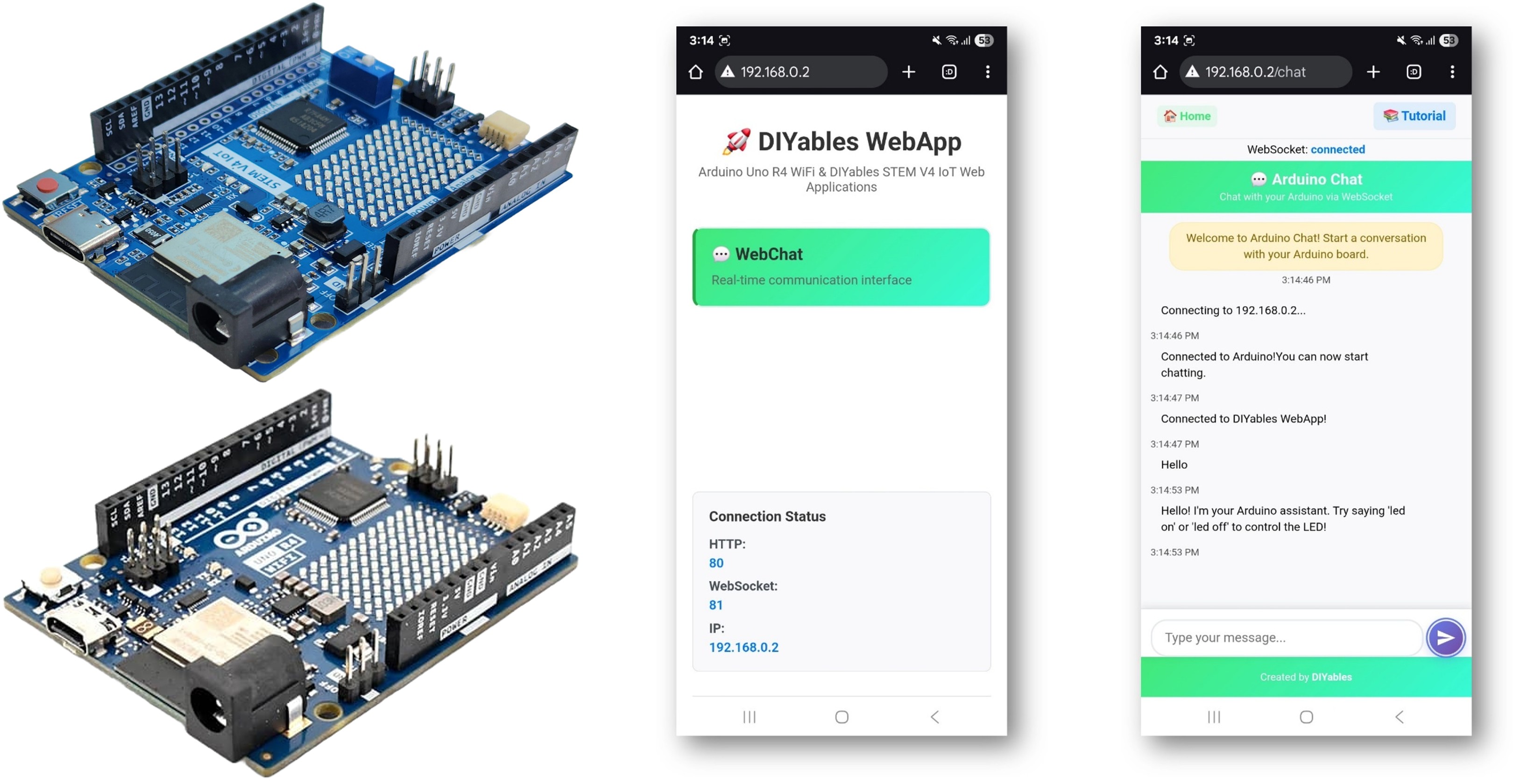
Funktionen
- Chat in Echtzeit: Sofortnachrichten über WebSocket
- Intelligente Antworten: Arduino liefert kontextbezogene Antworten
- LED-Steuerung: Steuerung der integrierten LED über Chat-Befehle
- Nutzererkennung: Arduino erinnert sich an Ihren Namen
- Nachrichtenverlauf: Gesprächsverlauf anzeigen
- Responsives Design: Funktioniert auf Desktop und Mobilgeräten
- Plattform-Erweiterbarkeit: Derzeit für Arduino Uno R4 WiFi implementiert, kann aber auf andere Hardware-Plattformen erweitert werden. Siehe DIYables_WebApps_ESP32
Erforderliche Hardware
Oder Sie können die folgenden Kits kaufen:
| 1 | × | DIYables STEM V4 IoT Starter-Kit (Arduino enthalten) | |
| 1 | × | DIYables Sensor-Kit (30 Sensoren/Displays) | |
| 1 | × | DIYables Sensor-Kit (18 Sensoren/Displays) |
Installationsanleitung
Schnelle Schritte
Folgen Sie diesen Anweisungen Schritt für Schritt:
- Wenn Sie dies zum ersten Mal verwenden, lesen Sie das Tutorial zur Einrichtung der Umgebung für Arduino Uno R4 WiFi/DIYables STEM V4 IoT in der Arduino IDE.
- Verbinden Sie das Arduino Uno R4/DIYables STEM V4 IoT-Board über ein USB-Kabel mit Ihrem Computer.
- Öffnen Sie die Arduino IDE auf Ihrem Computer.
- Wählen Sie das passende Arduino Uno R4‑Board (z. B. Arduino Uno R4 WiFi) und den COM-Port aus.
- Navigieren Sie zum Bibliotheken-Symbol in der linken Leiste der Arduino IDE.
- Suchen Sie "DIYables WebApps", und finden Sie dann die DIYables WebApps-Bibliothek von DIYables.
- Klicken Sie auf die Installieren-Schaltfläche, um die Bibliothek zu installieren.
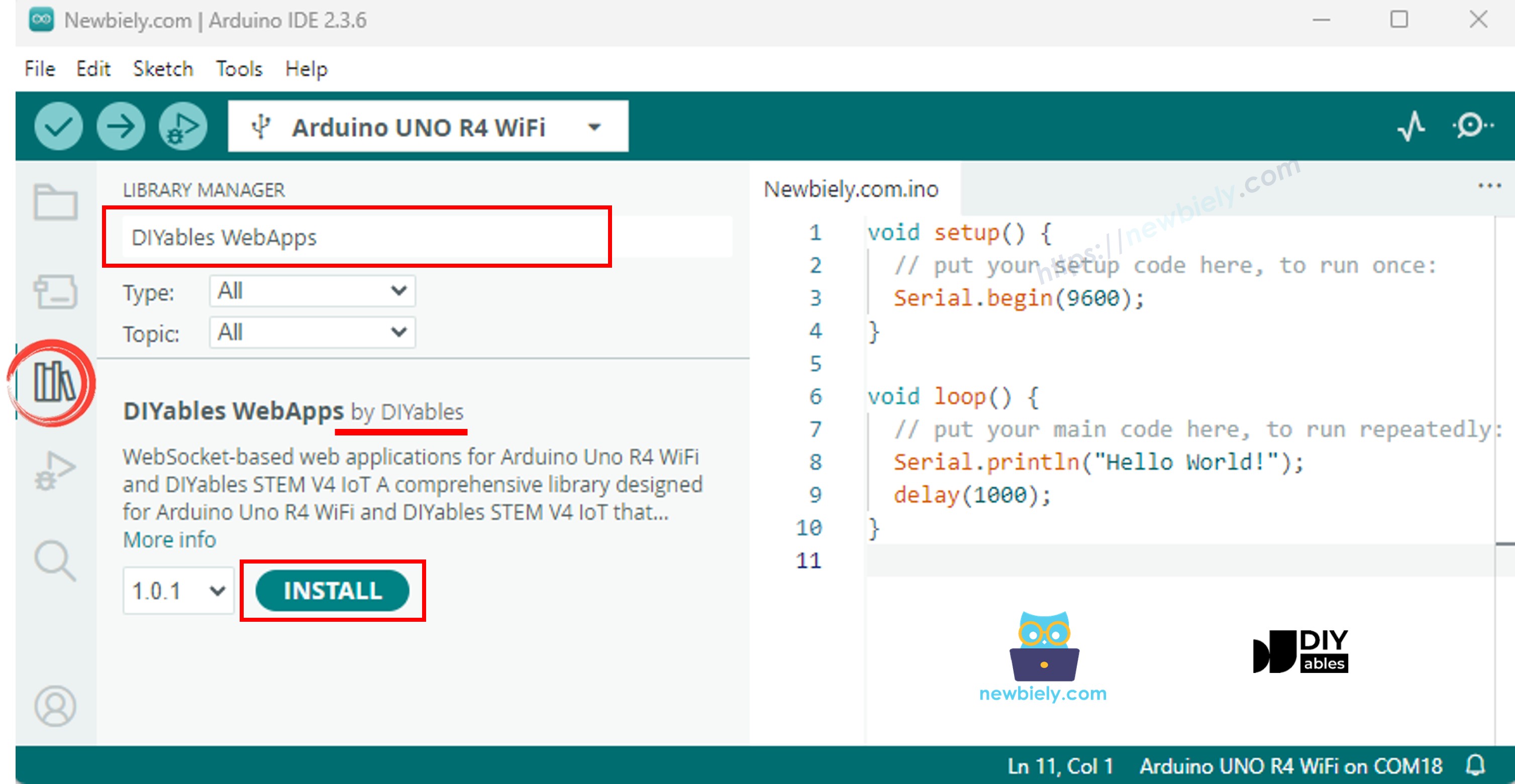
- Sie werden dazu aufgefordert, weitere Bibliotheksabhängigkeiten zu installieren.
- Klicken Sie auf die Schaltfläche Alle installieren, um alle Bibliotheksabhängigkeiten zu installieren.
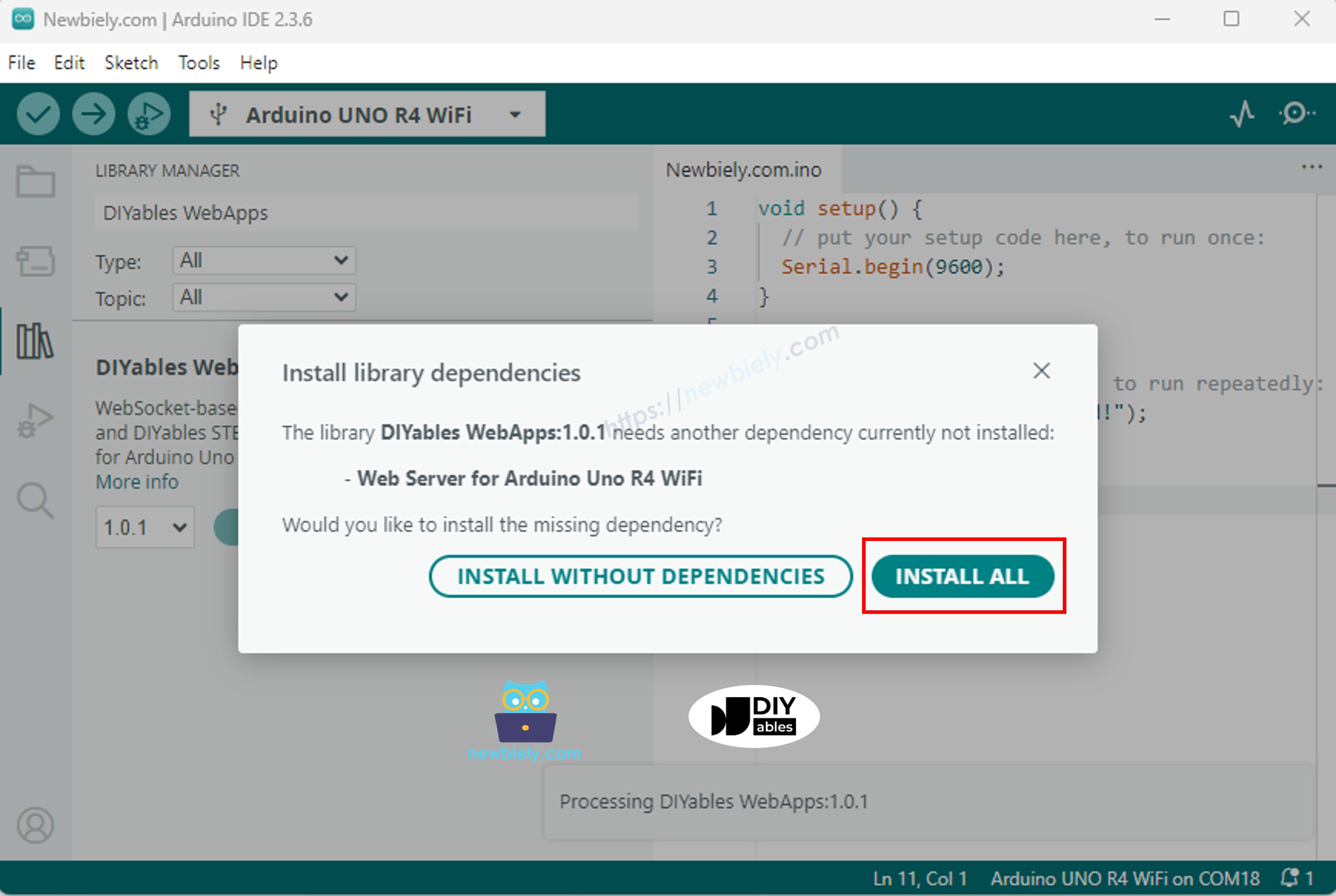
- In der Arduino IDE gehen Sie zu Datei Beispiele DIYables WebApps WebChat Beispiel, oder kopieren Sie den obigen Code und fügen Sie ihn in den Editor der Arduino IDE ein
- Konfigurieren Sie die WLAN-Zugangsdaten im Code, indem Sie diese Zeilen aktualisieren:
- Klicken Sie im Arduino IDE auf die Schaltfläche Hochladen, um Code auf Arduino UNO R4/DIYables STEM V4 IoT hochzuladen
- Öffnen Sie den seriellen Monitor.
- Überprüfen Sie das Ergebnis im seriellen Monitor. Es sieht so aus, wie unten gezeigt.
- Wenn Sie nichts sehen, starten Sie das Arduino-Board neu.
- Merken Sie sich die angezeigte IP-Adresse und geben Sie diese Adresse in die Adresszeile eines Webbrowsers auf Ihrem Smartphone oder PC ein.
- Beispiel: http://192.168.0.2
- Sie sehen die Startseite wie im unten stehenden Bild:
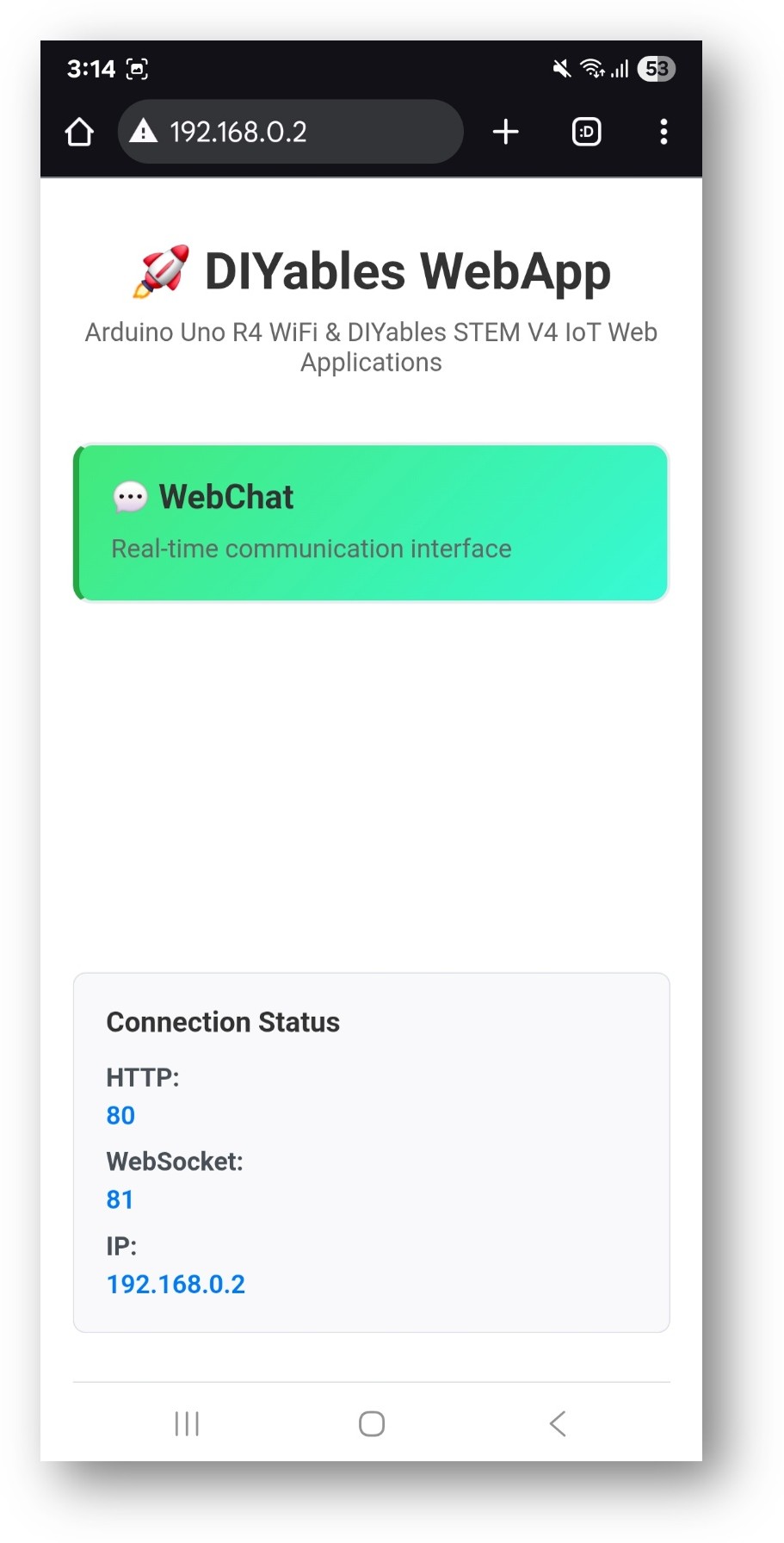
- Klicken Sie auf den Chat-Link; Sie sehen die Benutzeroberfläche der Web-Chat-App wie unten dargestellt:
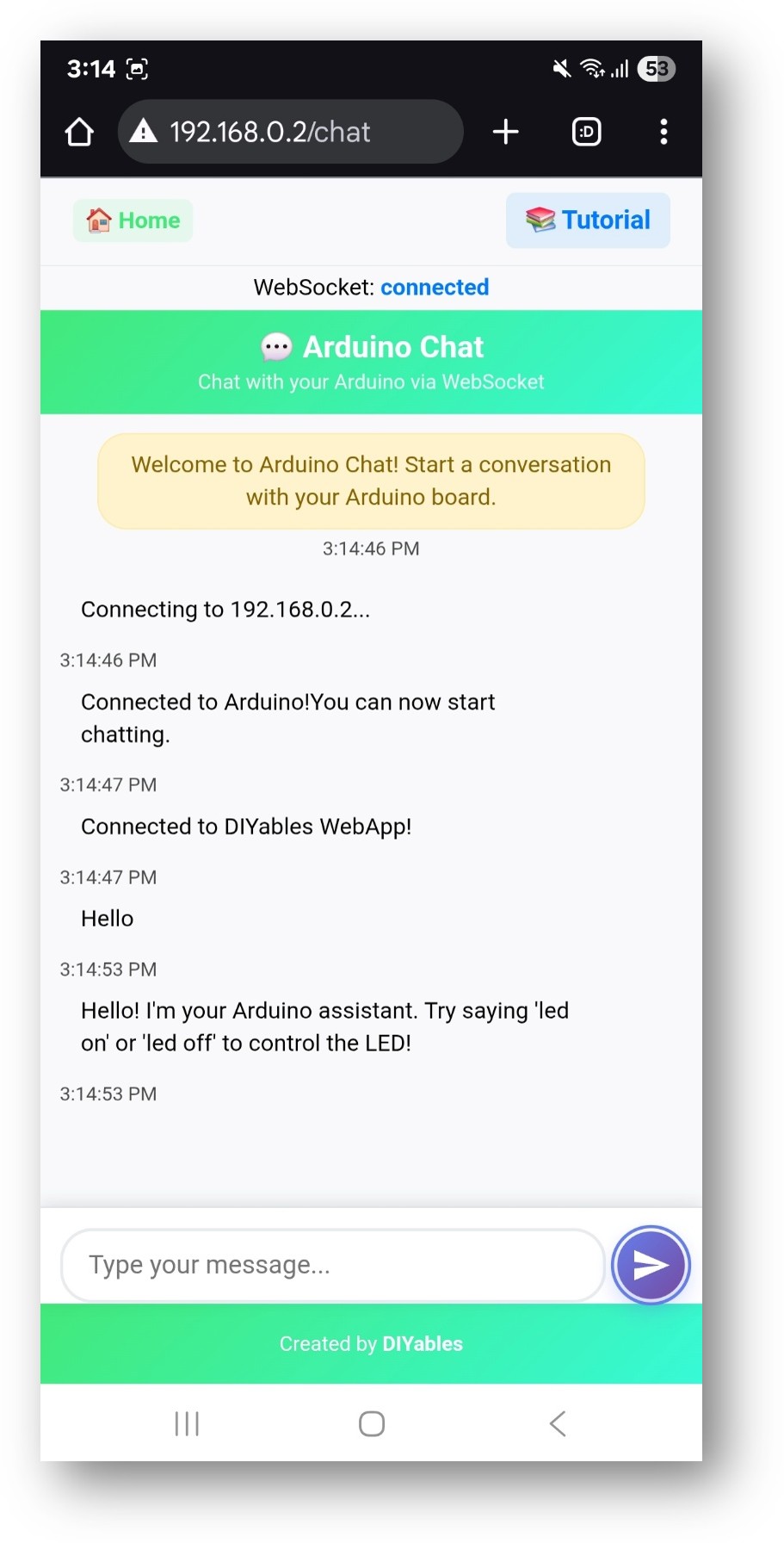
- Oder Sie können die Seite auch direkt über die IP-Adresse aufrufen, gefolgt von /chat. Zum Beispiel: http://192.168.0.2/chat
- Beginnen Sie mit Ihrem Arduino zu chatten! Geben Sie Ihren Namen ein, wenn Sie dazu aufgefordert werden, und probieren Sie Befehle wie "led on", "hello" oder "help" aus, um mit Ihrem Arduino zu interagieren.
Wie man es verwendet
Ein Gespräch beginnen
- Öffne die Chat-Oberfläche in deinem Browser
- Gib deinen Namen ein, wenn du dazu aufgefordert wirst
- Beginne mit dem Chatten mit deinem Arduino!
Chatbefehle
Der Arduino erkennt diese speziellen Befehle:
LED-Steuerung
- "LED an" oder "LED einschalten" → Schaltet die eingebaute LED ein
- "LED aus" oder "LED ausschalten" → Schaltet die eingebaute LED aus
- "blinken" oder "LED blinken" → Lässt die LED blinken
Befehle zur Information
- "Hallo" oder "Hi" → Freundliche Begrüßung
- "Hilfe" → Zeigt verfügbare Befehle
- "Zeit" → Zeigt Arduino-Betriebszeit
- "Status" → Zeigt Systemstatus
Fragen
- "Wie geht es dir?" → Arduino teilt seinen Status
- "Was kannst du tun?" → Listet Fähigkeiten auf
- "Wie heißt du?" → Arduino stellt sich vor
Beispielgespräch
Kreative Anpassung – Baue deinen interaktiven Assistenten
Verwandle dieses einfache Chat-Beispiel in etwas Erstaunliches! Das modulare Design ermöglicht es dir, die Funktionalität anzupassen und zu erweitern, um deinen eigenen einzigartigen interaktiven Arduino-Assistenten zu erstellen.
Code-Struktur
Hauptkomponenten
- WebApp-Server: Verwaltet HTTP- und WebSocket-Verbindungen
- Chat-Seite: Stellt die Weboberfläche bereit
- Nachrichten-Handler: Verarbeitet eingehende Chat-Nachrichten
- Antwortgenerator: Erstellt intelligente Antworten
Kernfunktionen
Benutzerdefinierte Befehle hinzufügen
Um neue Chatbefehle hinzuzufügen, passen Sie die Funktion handleChatMessage an:
Anpassungsoptionen
Arduino-Persönlichkeit anpassen
Bearbeiten Sie die Antwortnachrichten, um die Persönlichkeit von Arduino zu ändern:
Hardware-Steuerung hinzufügen
Erweitern Sie die LED-Steuerung auf andere Komponenten:
Design der Weboberfläche ändern
Die Chat-Oberfläche lässt sich durch das Ändern von CSS in den Bibliotheksdateien anpassen:
- Farben: Farbverläufe bearbeiten
- Schriftarten: Schriftarten ändern
- Layout: Abstände und Größen anpassen
Fehlerbehebung
Häufige Probleme
- Arduino reagiert nicht auf Nachrichten
- Überprüfe den seriellen Monitor auf Fehlermeldungen
- Überprüfe den Status der WebSocket-Verbindung
- Lade die Browserseite neu
2. WLAN-Verbindung fehlgeschlagen
- SSID und Passwort erneut überprüfen
- Stellen Sie sicher, dass das 2,4-GHz-Netzwerk verwendet wird (nicht 5-GHz)
- Signalstärke überprüfen
- Kann nicht auf die Chat-Seite zugreifen
- Überprüfe, ob die IP-Adresse korrekt ist
- Prüfe, ob der Arduino noch mit dem WLAN verbunden ist
- Versuche zuerst, die Startseite zu erreichen: http://[IP]/
4. LED reagiert nicht auf Befehle
- Verdrahtung prüfen (integrierte LED sollte standardmäßig funktionieren)
- Befehle auf korrekte Schreibweise prüfen
- Seriellen Monitor auf Debug-Nachrichten prüfen
Debugging-Tipps
Aktiviere den Debug-Modus, indem du diese Zeile in setup() hinzufügst:
Serielle Ausgabe überwachen, um Folgendes zu sehen:
- Eingehende Nachrichten
- Befehlsparsing
- Antwortgenerierung
- Hardware-Aktionen
Erweiterte Funktionen
Unterstützung mehrerer Clients
Der Chat unterstützt mehrere Benutzer gleichzeitig:
- Jeder Benutzer hat eine einzigartige Sitzung
- Arduino merkt sich individuelle Namen
- Broadcast-Nachrichten an alle Benutzer senden
Nachrichtenpersistenz
Nachrichtenprotokollierung zum EEPROM hinzufügen:
Integration mit Sensoren
Sensoren anschließen und sie über den Chat zugänglich machen:
Nächste Schritte
Nachdem Sie das Chat-Beispiel gemeistert haben, versuchen Sie es:
- WebMonitor - Zur Fehlersuche und Entwicklung
- DigitalPins - Zur Steuerung mehrerer Ausgänge
- Joystick - Zur Richtungssteuerung
- MultipleWebApps - Alle Funktionen kombinieren
Unterstützung
Für weitere Hilfe:
- Überprüfen Sie die API-Referenzdokumentation
- Besuchen Sie die DIYables-Tutorials: https://newbiely.com/tutorials/arduino-uno-r4/arduino-uno-r4-diyables-webapps
- Arduino-Community-Foren
